將潛在客戶從Facebook頁面同步到HubSpot時的問題疑難排解
上次更新時間: 2024年8月2日
將您的Facebook廣告帳戶連接到HubSpot後,您在Facebook中的現有潛在客戶廣告將自動顯示在您的廣告儀表板上。 要將潛在客戶從您的Facebook頁面同步到HubSpot ,連接您的帳戶的用戶必須具有所需的權限。
在Facebook Business Manager中確認您的權限和設定
當您首次連結廣告帳戶時, Facebook允許您設定頁面、業務經理和HubSpot廣告整合的權限。 為特定頁面建立Facebook廣告活動也需要這些權限。
若要連結頁面以同步潛在客戶或建立廣告,請確認以下所有設定:
- 連結的Facebook使用者必須同時是頁面和廣告帳戶的管理員。
- 廣告帳戶和頁面必須由同一業務經理擁有。
- 連接的Facebook用戶必須具有頁面的潛在客戶訪問權限 。
- HubSpot廣告整合權限的所有權限必須切換為開啟。
Facebook廣告帳戶連結
若要從Facebook頁面同步潛在客戶,您還必須將至少一個Facebook廣告帳戶連接到HubSpot。 您必須是連結的廣告帳戶的管理員。
連結廣告帳戶後,請確認已為HubSpot中的頁面啟用潛在客戶同步功能:- 在你的 HubSpot 帳戶中,點擊頂端導覽列中的settings「設定圖示」。
- 在左側邊欄選單中,前往「市場推廣」>「廣告」。
- 按一下頂部的「潛在合作夥伴同步」分頁。 在Facebook部分,查看已連結的頁面。
- 如果未顯示Facebook頁面,請嘗試連結該頁面:
- 按一下右上角的「連結」。
- 在對話方塊中,選取Facebook。
- 勾選Facebook頁面旁的核取方塊,即可開啟潛在客戶同步功能。
- 按一下儲存。

Facebook頁面管理員存取權限
您用於連結廣告帳戶的Facebook使用者必須是您要從中同步潛在客戶的頁面中的管理員。 若要確認您是頁面的管理員,請按照以下步驟操作:
- 前往Facebook商務設定。 如果你可以存取多間Facebook商家,請選擇頁面擁有的商家。
- 在左側邊欄選單的「帳戶」部分,按一下「頁面」。
- 選擇要從中同步潛在職業駕駛或合作外送夥伴的 頁

- 在右側面板中,按一下Facebook使用者的名稱,即可查看所有頁面權限。
- 在「完全控制」(商務工具和Facebook)部分,確認已開啟「一切」權限開關。
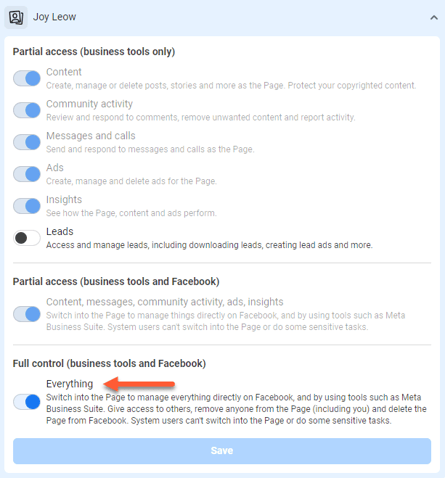
Facebook業務經理資產設定
連接的Facebook廣告帳戶和您要同步潛在客戶的任何頁面必須在同一個業務經理中:
- 確認已連結廣告帳戶的業務經理:
- 前往Facebook商務設定。 如果你擁有多位Facebook業務經理的存取權限,請選擇頁面所屬的業務經理。
- 在左側邊欄選單中,按一下廣告帳戶。
- 按一下已連結至HubSpot的廣告帳戶。
- 在右側面板的廣告帳戶名稱下方,確認「由企業擁有」與您要從中同步潛在客戶的任何頁面的企業經理名稱相符。

- 確認您要從中同步潛在合作夥伴的頁面的業務經理:
- 前往Facebook商務設定。 如果你擁有多間公司的存取權限,則需要選擇頁面所屬的業務經理。
- 在左側邊欄選單中,按一下頁面。
- 按一下要從中同步潛在職業駕駛或合作外送夥伴的頁面
- 在右窗格頁面名稱下方,確認「由企業擁有」與連結廣告帳戶的企業經理姓名相符。
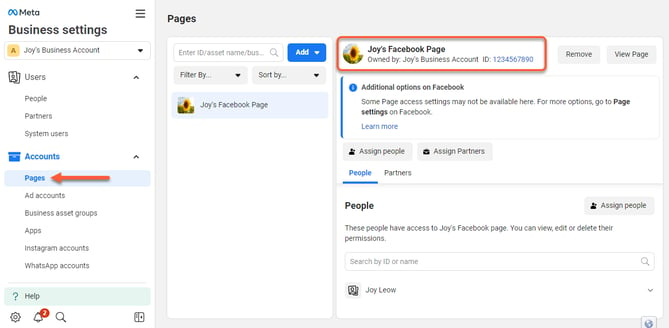
Facebook業務經理主管存取權限
若要連結您的廣告帳戶, Facebook使用者必須擁有您要從中同步潛在客戶的任何頁面的潛在客戶存取權限。 根據預設,所有頁面管理員都擁有潛在客戶存取權限,但如果您或企業中的其他Facebook用戶啟用了潛在客戶存取權限管理員,個別用戶可能會被分配不同的存取權限等級。
若要確認您擁有潛在職業駕駛或外送
- 前往Facebook商務設定。 如果你擁有多位Facebook業務經理的存取權限,則需要選擇頁面所屬的業務經理。
- 在左側邊欄選單中,按一下「整合」,然後按一下「潛在客戶存取權限」。
- 按一下要從中同步潛在職業駕駛或合作外送夥伴的頁 面
- 如果企業經理未啟用潛在客戶存取權限管理系統,此畫面將呈灰色顯示並停用,且您的Facebook使用者已擁有潛在客戶存取權限。
-
- 如果業務經理管理員已啟用「潛在客戶存取權限管理平臺」,請檢查Facebook使用者的名稱是否位於「人員」分頁下方。
- 如果業務經理管理員已啟用「潛在客戶存取權限管理平臺」,請檢查Facebook使用者的名稱是否位於「人員」分頁下方。

HubSpot廣告整合權限
當您首次將Facebook廣告帳戶連接到HubSpot時, Facebook會提示您授權以下權限。 如果您選擇撤銷這些權限, HubSpot廣告整合將無法正常運作。
- 管理您有存取權限的廣告帳戶的廣告
- 管理您的業務
- 存取頁面的潛在客戶
- 閱讀頁面上發佈的內容
- 為你的頁面建立和管理廣告
- 管理頁面的帳戶、設定和Webhook
- 閱讀頁面上的用戶內容
- 顯示您管理的頁面清單。
若要確認您是否已從Facebook帳戶授權HubSpot廣告整合的正確權限,請按照以下步驟操作:
- 前往Facebook並登入您已連結至HubSpot的帳戶。
- 前往Facebook用戶的企業整合設定:
- 按一下右上角的基本資料相片。 然後點擊「設定與隱私」>「設定」。
- 在左側邊欄中,按一下「安全性和登入」。 然後點選Business Integrations (Business整合)。
- 在HubSpot廣告整合旁,按一下檢視和編輯。
- 確認已開啟所有App權限。 如果您在首次將Facebook廣告帳戶連接到HubSpot時授權了特定頁面,請確保每個頁面都列在每個應用程式權限下方。

檢查潛在合作夥伴的同步設定
如果您發現潛在職業駕駛或合作外送夥伴的同步設定有出入,可能是因為潛在職業駕駛或合作外送夥伴的同步設定設為「 新潛在職業駕若要解決此問題,您可以先中斷連結,然後重新連結頁面,將「同步時間範圍」設為「所有潛在職業駕駛或外送員」。
若要查看潛在合作夥伴的同步設定,請按照以下
- 在你的 HubSpot 帳戶中,點擊頂端導覽列中的settings「設定圖示」。
- 在左側邊欄選單中,前往「市場推廣」>「廣告」。
- 按一下「潛在職業駕駛或外送員
- 在Facebook部分,點擊Facebook頁面。
- 在右側面板中,確認「同步時間範圍」已設定為「所有潛在客戶」。
- 如果「同步」時間範圍設定為「新潛在客戶」:
- 在「潛在合作夥伴同步」分頁中,將遊標暫留於頁面上,然後按一下「中斷連結」 在對話方塊中,按一下中斷連線。
- 然後,請繼續重新連接頁面。 重新連結頁面時,請確保「同步」時間範圍設為「所有潛在職業駕駛或外送員」。

確認頁面已開啟
如果您有多個Facebook商務頁面,則可能無法啟用正確的潛在合作夥伴同步功能。 如果你無法開啟某些頁面,請先檢查App和頁面權限。 請按照以下步驟操作,確保您已在HubSpot中啟用所有適當的潛在客戶同步頁面:
- 找出未同步潛在客戶的廣告。 請注意任何從未將潛在客戶同步至HubSpot的廣告。
- 在Facebook上尋找廣告:
- 登入你的Facebook廣告管理平臺。
- 按一下廣告活動和廣告組合,即可找到未將潛在客戶同步至HubSpot的特定廣告。
- 檢查與廣告相關的頁面:
- 按一下廣告旁邊的「編輯」選項。
- 在「轉換」部分, Facebook會顯示與廣告相關的企業頁面。
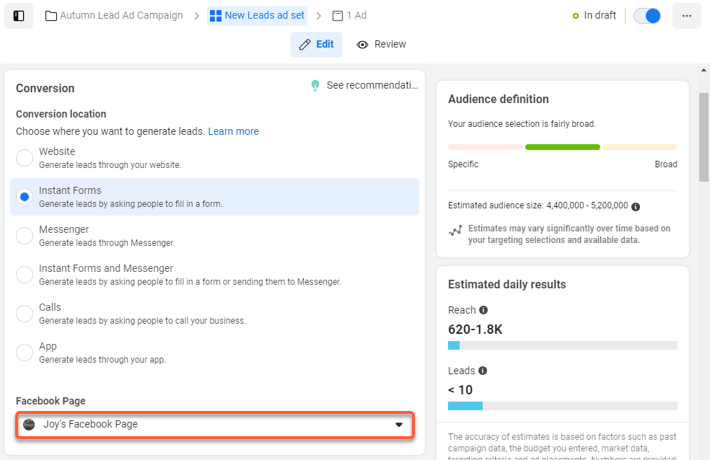
檢查報告篩選條件
視您在廣告控制臺中選擇的歸因報告而定,某些已同步的潛在客戶可能無法顯示。 例如,第一次廣告互動歸因報告只會顯示透過與廣告互動而首次成為客服案件的同步潛在合作夥伴。 如果他們在您的網站上提交表單後填寫了潛在職業駕駛或合作外送夥伴廣告表單,報告將不會顯示已同步的潛在職業駕駛或
行銷中心專 業版和企業版的客戶可以使用「所有廣告互動」屬性報告,查看從潛在客戶廣告中同步的所有潛在客戶。 如果您擁有Starter或Free帳戶,並希望查看廣告的所有同步潛在客戶,您可以使用「廣告互動 」篩選條件建立清單。
中斷連結並重新連結你的頁面

如果您沒有連接Facebook頁面,即使在同一個連接的Facebook廣告帳戶中管理,它也不會自動連接。 您需要在潛在職業駕駛或外送合作夥伴同步設定中手動連接頁面。
如果您已連結Facebook頁面,但Facebook業務經理沒有潛在客戶存取權限,則頁面中的潛在客戶將不會同步到HubSpot。 獲得潛在客戶存取權限後,任何新的潛在客戶都會同步到您的HubSpot帳戶,但您需要重新連接頁面才能同步任何歷史潛在客戶。
如果您打算永久中斷頁面的連結,您可能需要從HubSpot帳戶中刪除與此頁面關聯的潛在客戶表單。 進一步了解刪除表單後會發生什麼事。
若要中斷連結並重新連結頁面,請按照以下步驟操作:
- 在你的 HubSpot 帳戶中,點擊頂端導覽列中的settings「設定圖示」。
- 在左側邊欄選單中,前往「市場推廣」>「廣告」。
- 按一下「潛在職業駕駛或外送員
- 將滑鼠遊標懸停在要重新連線的 頁面上,然後按一下「中斷連線」。
- 在對話方塊中,按一下中斷連線。
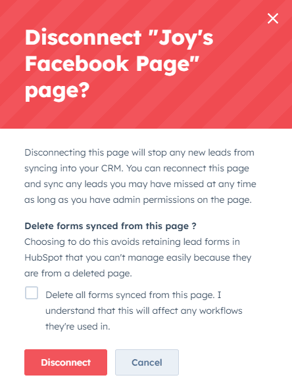
- 按一下右上角的「連結」。
- 在對話方塊中,選取Facebook。
- 勾選要重新連結的Facebook頁面旁的核取方塊。
- 按一下儲存。